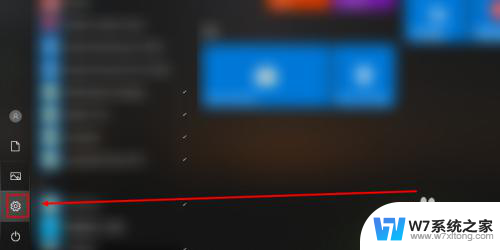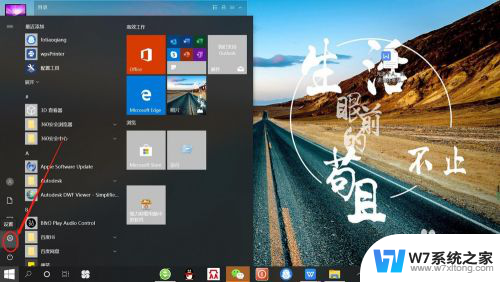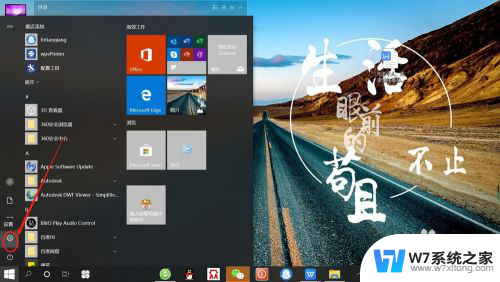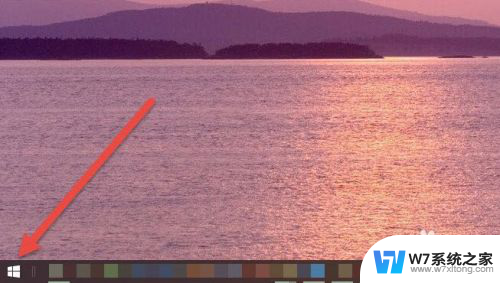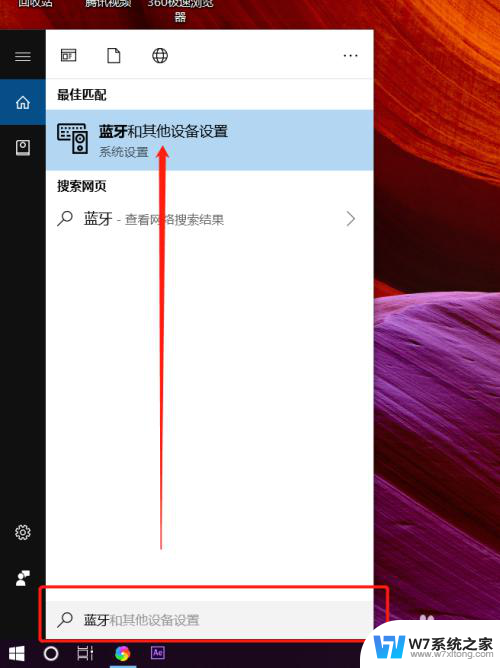笔记本连接无线耳机 笔记本电脑如何配对蓝牙耳机
更新时间:2024-08-15 09:49:25作者:jiang
在如今的数字化时代,笔记本电脑已经成为人们工作和生活中不可或缺的工具之一,而随着科技的不断发展,无线耳机也逐渐成为越来越多人的选择。如何让笔记本电脑连接无线耳机已经成为许多人关注的问题之一。在这篇文章中我们将探讨笔记本电脑如何配对蓝牙耳机,让您轻松享受无线音乐带来的便利和舒适。
操作方法:
1.点击电脑左下角“开始”——“设置”,打开“Windows设置”。
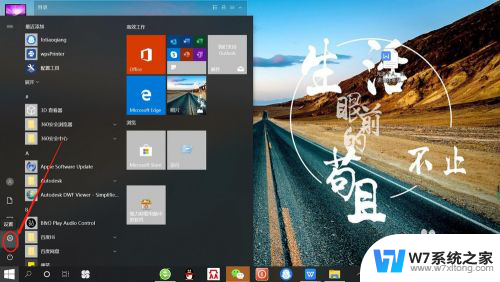
2.再“Windows设置”页面,点击“设备”,打开“设备设置”。
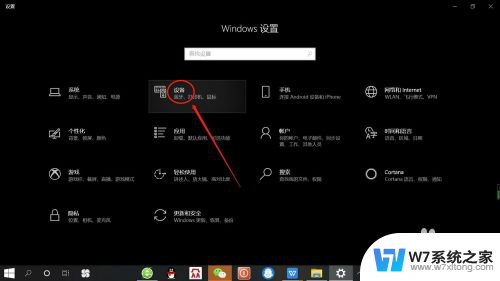
3.在“设备设置”页面。点击“蓝牙”,打开“电脑蓝牙”。
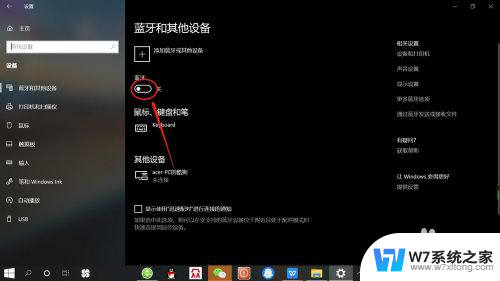
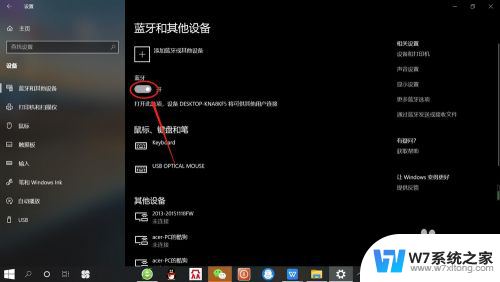
4.接着,按无线蓝牙耳机开关,打开“无线蓝牙耳机“。

5.然后,在“设备设置”页面。点击添加“蓝牙或其他设备”——“蓝牙”——“无线蓝牙耳机”,即可使电脑与无线蓝牙耳机配对连接,如下图所示。
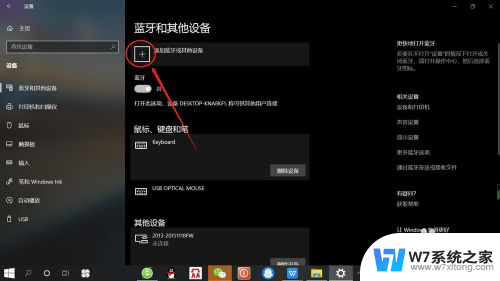
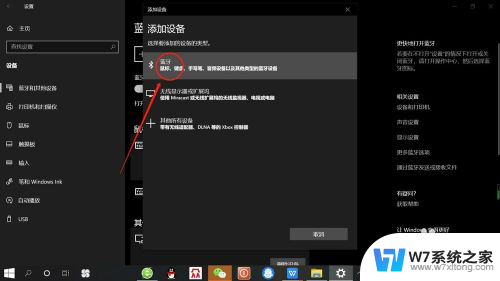
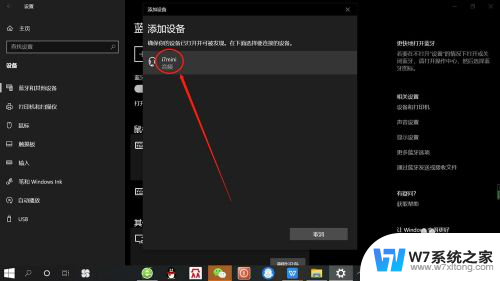
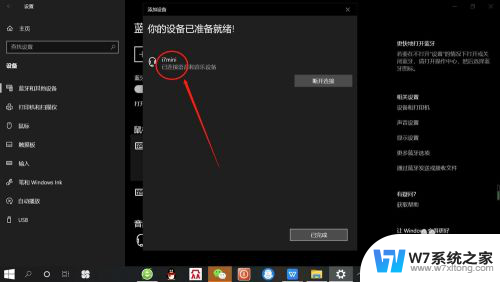
以上就是笔记本连接无线耳机的全部内容,如果还有不清楚的用户可以参考以上步骤进行操作,希望对大家有所帮助。